PDFファイルをボックスに保存する
ウェブコンテンツ上にリンクされたPDFファイルをボックスに保存します。
この機能を使用するために必要なオプションについては、「各機能に必要なオプション」を参照してください。
1.
PDFファイルへのリンクを押す

複数のPDFファイルを同時に指定することはできません。また、PDFファイルを2つ以上のウィンドウで開くことはできません。
指定するPDFファイルにパスワードが設定されている場合は、パスワードを入力してください。
2.
[ボックスに保存する]→[OK]を押す
[表示する]を押したあとで[ ](ボックスに保存)を押して保存することもできます。
](ボックスに保存)を押して保存することもできます。
 ](ボックスに保存)を押して保存することもできます。
](ボックスに保存)を押して保存することもできます。3.
保存先のボックスを選択→[文書名]と[文書パスワード]を入力→[OK]を押す
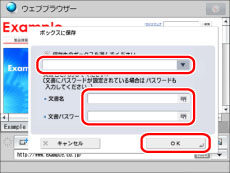
保存先のボックスは、ドロップダウンリストから選択します。
[文書名]に、保存する際の文書名を指定します。未入力の場合は西暦年月日と時間を使った文書名で保存されます。文書名は最大24文字まで入力できます。それ以上の文字は無視されます。
文書にパスワードが設定されている場合、[文書パスワード]に、PDFファイルの表示用パスワードを入力します。表示用パスワードを入力してすでにPDFファイルを表示した場合は、パスワードは自動的に設定されています。
|
メモ
|
|
Adobe Acrobat上の設定で印刷を許可されていないPDFファイルは、ボックスに保存することはできません。
PDFファイルに文書パスワードが設定されていない場合は、文書パスワードを入力する必要はありません。
パスワード付きのPDFファイルは、ボックスに保存後、パスワードなしの文書となります。パスワード付きPDFを送信するには再度パスワードを設定してください。
選択したボックスに暗証番号が設定されている場合は暗証番号入力画面が表示されます。
保存されたかどうかを確認するためには、保存先として選択したボックス内を参照してください。
文書パスワードを入力する場合は、正しいパスワードを入力してください。誤ったパスワードを入力すると、ボックスに保存されません。
PDFファイルをボックスに保存する際に設定したボックス番号、文書名、文書パスワードは、新しいPDFファイルを開くとクリアされます。ただし、[更新]ボタンを押して現在表示しているページを更新した場合には、これらの設定はクリアされません。
|
|
メモ
|
|
PDFファイルのバージョンによっては、ボックスに保存できない場合があります。
機種によっては、本機能が対応していないものもあります。
システムボックスやファクスボックスに保存することはできません。
PDFファイルに注釈が設定されている場合、注釈も自動的に保存されます。
PDFファイルをボックスに保存したあと、注釈の印刷設定を変更することはできません。
長尺PDFをボックスに保存することはできません。
PDFファイルボックスの保存中ダイアログが表示されている場合は、オートスリープに移行しません。(→オートスリープ移行時間を設定する)
|